Lasketun kentän lisääminen Excelin pivot-taulukkoon

Tutustu, kuinka voit lisätä lasketun kentän Excelin pivot-taulukkoon ja laskea myynnistä syntyviä palkkioita tehokkaasti.
Useimmat Excel-funktiot käyttävät argumentteja antaakseen tiedot, joita funktiot tarvitsevat laskelmiensa suorittamiseen. Jotkut funktiot käyttävät yhtä argumenttia; toiset käyttävät monia. Argumenttien ottaminen ja argumenttien käyttäminen ovat keskenään vaihdettavia termejä. Useimmat funktiot ottavat argumentteja, mutta argumenttien määrä riippuu todellisesta funktiosta. Jotkut funktiot ottavat yhden argumentin, ja jotkut voivat kestää jopa 255.
Seuraava esimerkki osoittaa, miten käyttää Lisää funktio valintaikkuna syöttää funktio, joka tekee käytön argumentteja. Esimerkki käyttää TUOTE-toimintoa. Näin syötät funktion ja sen argumentit:
Aseta kohdistin soluun, johon haluat tulosten näkyvän.
Napsauta valintanauhan Lisää funktio -painiketta.
Tämän tekeminen avaa Lisää funktio -valintaikkunan.
Valitse Math & Trig avattavasta Tai Valitse luokka -valikosta.
Selaa Valitse toiminto -luetteloa, kunnes näet TUOTE-toiminnon, ja napsauta sitä.
Tämä kuva näyttää, miltä näyttö näyttää.

Joidenkin lukujen kertomista valmistellaan TUOTE-toiminnolla.
Napsauta OK-painiketta.
Lisää funktio -valintaikkuna sulkeutuu ja Function Arguments -valintaikkuna avautuu. Seuraava kuva näyttää, miltä näyttö näyttää. Valintaikkuna kertoo, että tämä funktio voi ottaa jopa 255 argumenttia, mutta tilaa näyttää olevan vain 2. Kun syötät argumentteja, valintaikkuna tarjoaa vierityspalkin useiden argumenttien hallintaa varten.
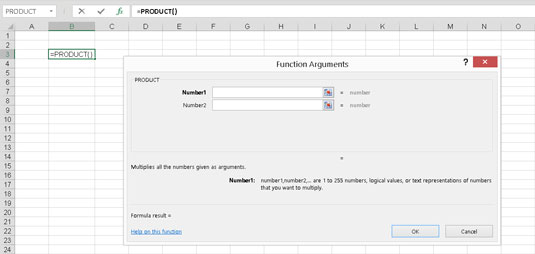
Valmis syöttämään funktion argumentteja.
Kirjoita Function Arguments -valintaikkunassa numero Number1-ruutuun.
Kirjoita toinen numero Number2-ruutuun.
Kirjoitat todellisia argumentteja. Kun syötät numeroita valintaikkunaan, näkyviin tulee vierityspalkki, johon voit lisätä argumentteja. Syötä niin monta kuin haluat, enintään 255. Tämä kuva näyttää kuinka kahdeksan argumenttia syötetään. Katso myös valintaikkunan vasenta alakulmaa. Kun syötät funktioita, kaavan tulos lasketaan välittömästi. Eikö olisi mukavaa olla noin älykäs?
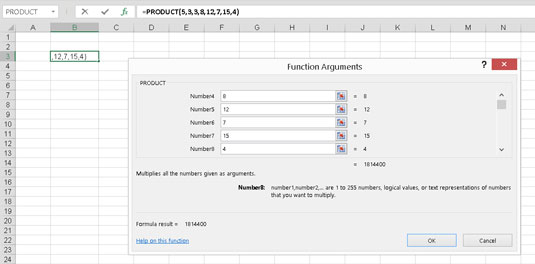
Välitön tulosten saaminen Function Arguments -valintaikkunassa.
Viimeistele funktion syöttö napsauttamalla OK.
Tämä kuva näyttää laskentataulukon tuloksen.
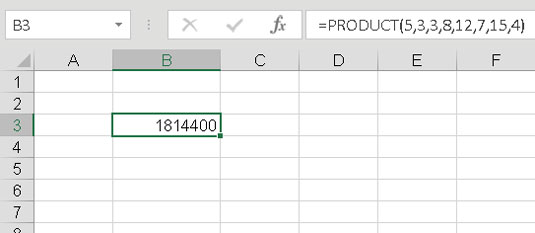
Lopullisen vastauksen saaminen funktiosta.
Tutustu, kuinka voit lisätä lasketun kentän Excelin pivot-taulukkoon ja laskea myynnistä syntyviä palkkioita tehokkaasti.
Opi käyttämään Microsoft Teamsia: verkkopohjaista sovellusta, asiakkaana kannettavalla tietokoneella tai pöytätietokoneella tai Teams-mobiilisovellusta älypuhelimella tai tabletilla.
Kuinka estää Microsoft Wordia avaamasta tiedostoja vain luku -tilassa Windowsissa Microsoft Word avaa tiedostot vain luku -tilassa, jolloin niiden muokkaaminen on mahdotonta? Älä huoli, menetelmät ovat alla
Virheiden korjaaminen virheellisten Microsoft Word -asiakirjojen tulostuksessa. Virheet tulostettaessa Word-asiakirjoja, joissa on muuttuneet fontit, sotkuiset kappaleet, puuttuva teksti tai kadonnut sisältö ovat melko yleisiä. Älä kuitenkaan
Jos olet piirtänyt PowerPoint-dioihin esityksen aikana kynää tai korostuskynää, voit tallentaa piirustukset seuraavaa esitystä varten tai poistaa ne, jotta seuraavan kerran näytät ne. Aloitat puhtailla PowerPoint-dioilla. Pyyhi kynä- ja korostuskynäpiirrokset noudattamalla näitä ohjeita: Pyyhi rivit yksi kerrallaan […]
Tyylikirjasto sisältää CSS-tiedostoja, Extensible Stylesheet Language (XSL) -tiedostoja ja kuvia, joita käyttävät ennalta määritetyt sivupohjat, sivuasettelut ja säätimet SharePoint 2010:ssä. CSS-tiedostojen etsiminen julkaisusivuston tyylikirjastosta: Valitse Sivuston toiminnot→ Näytä Kaikki sivuston sisältö. Sivuston sisältö tulee näkyviin. Style-kirjasto sijaitsee […]
Älä hukuta yleisöäsi jättimäisillä numeroilla. Microsoft Excelissä voit parantaa koontinäyttöjesi ja raporttiesi luettavuutta muotoilemalla numerot näyttämään tuhansia tai miljoonia.
Opi käyttämään SharePointin sosiaalisen verkostoitumisen työkaluja, joiden avulla yksilöt ja ryhmät voivat kommunikoida, tehdä yhteistyötä, jakaa ja pitää yhteyttä.
Juliaanisia päivämääriä käytetään usein valmistusympäristöissä aikaleimana ja pikaviitteenä eränumerolle. Tämän tyyppisen päivämääräkoodauksen avulla jälleenmyyjät, kuluttajat ja huoltoedustajat voivat tunnistaa tuotteen valmistusajankohdan ja siten tuotteen iän. Julian-päivämääriä käytetään myös ohjelmoinnissa, armeijassa ja tähtitiedessä. Erilainen […]
Voit luoda verkkosovelluksen Access 2016:ssa. Mikä verkkosovellus sitten on? No, verkko tarkoittaa, että se on verkossa, ja sovellus on vain lyhenne sanoista "sovellus". Mukautettu verkkosovellus on online-tietokantasovellus, jota käytetään pilvestä selaimen avulla. Rakennat ja ylläpidät verkkosovellusta työpöytäversiossa […]








